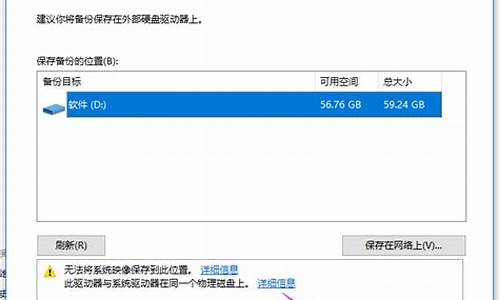惠普电脑系统映像还原,惠普恢复盘镜像下载
1.hp电脑恢复系统还原应该怎么操作

电脑恢复系统还原操作方法,可以通过以下步骤操作来实现(以win7操作系统为例):
1、在win7操作系统桌面上,通过点击左下角的开始选择控制面板选项进入。
2、进入控制面板列表菜单,点击备份和还原选项进入。
3、如下图所示:点击恢复系统设置或计算机选项继续下一步操作。
4、进入恢复系统设置界面,点击打开系统还原按钮进入。
5、在弹出系统还原对话框,点击选中最近一次备份信息然后点击下一步按钮。
6、最后在弹出确认还原系统对话框,点击完成按钮即可。
hp电脑恢复系统还原应该怎么操作
惠普的电脑通常带有系统回复功能,快捷操作是F11键,就可以进入系统还原界面,下面介绍具体的方法:
1. HP的电脑通常都带有系统恢复功能,适用于HP所有带有预装操作系统的计算机设备,第一步,接通外接电源-开机-按下ESC或F11键。
2. 选择过F11后会出现短暂的启动过程,请耐心等待。界面图如下:
3. 待到F11引导完毕后出现如下界面,请在当前界面选择“疑难解答”选项。
4. 选择“疑难解答”后出现如下界面,请在此界面选择“Recovery?Manager”选项。在这里需要注意的是有部分机型在此界面没有“Recovery?Manager”选项,如:ENVY13-d0**tx系列,请在F11界面下找到中文“系统恢复”选项。作用是一样的。
5. 进入“Recovery?Manager”界面下选择“系统恢复”。有“Recovery?Manager”选项需要找到“系统恢复”,
6. 下图为恢复系统的严重性以及警告,请认真阅读,考虑清除后点击下一步。
7. 选择下一步后出现如下图界面,此界面表示系统已经开始进行恢复。请耐心等待。等待一会后出现如下图界面,请点击“继续”或等待计算机自主运行重启等操作。即可完成。
Win7或8怎么还原系统(有一个前提,如果您的电脑死机、蓝屏、开不了机,还原的方法基本无效,这时就需要重装了)
如果您开启了系统的还原,如果您备份了映像备份,如果您下载了还原软件软件,如果您预装的是正版系统,如果全没有,您就不能还原系统就重装后在做上面的准备,下次在出事就可以还原了。
1)右击计算机选属性,在左侧选系统保护,在保护设置中选择要保护的磁盘,点选上面的还原系统设置和以前版本的文件,在选磁盘使用量大小按确定,保护几个盘就设置几个盘,按上面的方法设置。这样系统会自动备份,也可手动备份,选择这个页面最下面创建,自己创建还原点。还原方法是:Win7或8还原系统,右击计算机选属性,在右侧选系统保护,系统还原,按步骤做就是了。
2)Win7系统还可以使用备份映像功能,打开控制面板/系统和安全/备份和还原/在左侧选择创建系统映像/按步骤和要求做就是了(还原的方法是,进入安全模式选修复系统选映像备份按步骤还原就是了)。
Win8创建映像方法:打开控制面板,在系统和安全中选通过文件历史保存你的文件备份副本,在打开的页面左下角等会,会显示Win7文件恢复,在选创建系统映像,按要求做就是了(Win8.1左下不是Win7文件恢复,而是创建系统映像)。
3)如果使用软件备份系统:
建议下载“一键GHOST 2017.02.17 硬盘版”安装、备份、恢复备份,一键即可十分方便(请您搜索下载安装)。
4)预装正版系统还原的方法:(Win7家庭版Win810中文版是正版,专业版以上版本的系统99%是盗版的)
建议咨询品牌客服会告诉您方法,因为品牌不一样,方法也不一样。
5)如果您说的是重装系统,自己不会装,建议花30元到修电脑哪里安装,有问题请您追问我。
声明:本站所有文章资源内容,如无特殊说明或标注,均为采集网络资源。如若本站内容侵犯了原著者的合法权益,可联系本站删除。